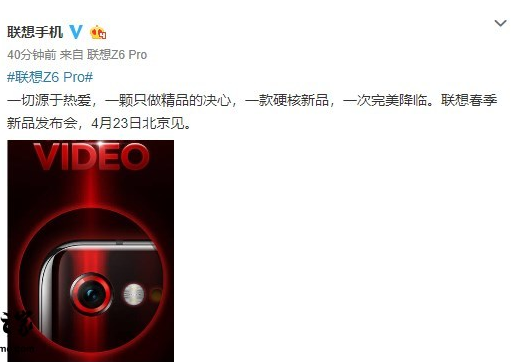许多用户将电脑升级到win10后都感到明显得不适应,纷纷想将系统重装回win7。今天小编也为此整理了这篇联想z475u盘装系统的教程,需要的朋友快来看看吧!
联想z475u盘装系统的步骤:
软件:云骑士装机大师
PS:在U盘装win7系统前,需要先制作云骑士U盘启动盘:https://upqd.yunqishi.netjc/6961.html
1、把云骑士U盘启动盘插入电脑,电脑设置好BIOS设备启动后,进入到云骑士主菜单,选择【02】Windows 8PE(新机型)点击回车进入,如图所示:

根据自己喜欢的32/64位PE进行选择,下面演示就以32位PE进行操作

2、进入云骑士PE界面,在界面种找到”云骑士PE安装工具“双击打开,如图所示:

3、在打开“云骑士PE安装工具”后,选择已下载好的Win7系统文件,以C盘为系统盘,点击安装系统,如图所示:

4、点击确定之后将会弹出如下图的界面进入自动安装系统,注意安装过程中不要去动其他软件,避免造成安装系统失败,如图所示:

5.加载完系统之后电脑将会自动重启,接着开始部署系统这里需要一点时间,请大家耐心等待一下,如图所示:

部署完系统后,进入到界面,大家就可以尽情享受win7系统。

上面介绍了联想z475u盘装系统的详细步骤,相信用户对电脑如何装系统win7用u盘有了深入的认知,希望能帮到大家!